Thủ thuật để có một desktop ngăn nắp và gọn gàng hơn
Không ít người có thói quen chứa dữ liệu của mình trên desktop. Theo thời gian, desktop sẽ tràn ngập các biểu tượng, điều này khiến người dùng khó khăn và mất thời gian để tìm đến dữ liệu cần thiết. Fences là công cụ hữu ích giải quyết tình trạng này.
Thông thường, khi cài đặt một phần mềm mới, phần mềm đó sẽ tự động tạo ra 1 biểu tượng shortcut ngay trên desktop. Cài đặt càng nhiều phần mềm, càng nhiều shortcut được tạo ra trên desktop.
Không chỉ vậy, có không ít người có thói quen download file từ Internet và chứa chúng trên desktop, hoặc sao chép dữ liệu và chứa trên desktop để thuận tiện trong việc sử dụng sau này.
Tuy nhiên, điều này lại khiến cho desktop trở nên lộn xộn và ngổn ngang các biểu tượng, khiến trở nên rất lộn xộn và khó quản lý.
Fences là phần mềm miễn phí, cho phép bạn nhóm các biểu tượng trên desktop thành từng nhóm tương ứng với nhau.
Nói cách khác, Fences sẽ tạo ra những “hàng rào” để phân chia khu vực trên desktop, ứng với mỗi khu vực bạn chứa một nhóm các biểu tượng liên quan với nhau, như nhóm biểu tượng của file, thư mục hay nhóm biểu tượng các shortcut của phần mềm…
Điều này giúp desktop trở nên ngăn nắp hơn, và việc tìm kiếm dữ liệu trên desktop trở nên dễ dàng và nhanh chóng hơn.
Không chỉ vậy, Fences còn giúp desktop của bạn trở nên độc đáo và cá tính hơn.
Download phần mềm tại đây hoặc tại đây.
Video đang HOT
Sau khi download và cài đặt, trong lần đầu tiên sử dụng, một hộp thoại hiện ra, cho phép bạn thiết lập bước đầu để sử dụng phần mềm.
Để sử dụng phần mềm được đơn giản, bạn nhấn vào tùy chọn &’Start using Fences’ từ hộp thoại hiện ra.
Tại hộp thoại tiếp theo, phần mềm đưa ra 2 tùy chọn thiết lập:
- Just creat a couple fences: phần mềm sẽ tạo ra 2 khu vực trống trên desktop. Từ đó, cho phép người dùng kéo và thả từng biểu tượng trên desktop vào từng khu vực để tự quản lý theo ý muốn của mình.
- Với tùy chọn Sort out my icons, phần mềm sẽ tạo ra nhiều khu vực khác nhau và tự động sắp xếp các biểu tượng trên desktop vào từng nhóm riêng biệt có liên quan với nhau, bao gồm nhóm các biểu tượng của chương trình (Programs), nhóm biểu tượng của các file được mở gần đây trên desktop (Recent things), nhóm các thư mục có trên desktop (Folders), nhóm các file (Files), nhóm các shortcut của trang web trên desktop (Web Links) và nhóm các biểu tượng của hệ thống (Quick Links).
Để thuận tiện hơn trong việc quản lý, bạn có thể kích chuột phải vào từng nhóm biểu tượng, chọn Rename Fence, từ hộp thoại hiện ra, bạn đặt tên mới cho nhóm biểu tượng sao cho phù hợp với bản thân.
Để xóa đi một nhóm các biểu tượng trên desktop, bạn kích chuột phải vào nhóm đó và chọn Remove Fence. Khi xóa đi một nhóm, các biểu tượng và dữ liệu nằm trong nhóm đó vẫn được giữ trên desktop, nhưng sẽ không được hiển thị bên trong một nhóm như trước đây, mà sẽ nằm ở bên ngoài desktop như bình thường.
Các biểu tượng sẽ nằm bên ngoài desktop sau khi 1 nhóm bị xóa đi
Bạn cũng có thể sử dụng chuột để kéo và thả, di chuyển các biểu tượng từ nhóm này sang nhóm khác một cách dễ dàng.
Để tạo một nhóm mới cho các biểu tượng, bạn giữ chuột phải, kéo và khoanh vùng các biểu tượng muốn tạo nhóm (có thể là các biểu tượng đã nằm sẵn ở một nhóm khác), sau đó thả chuột phải và nhấn vào tùy chọn Creat new Fences from these icons.
Điều này cho phép bạn tạo nên nhiều nhóm khác nhau, để dễ quản lý dữ liệu trên desktop hơn, chẳng hạn như những nhóm về file văn bản, những nhóm file ảnh, file media…
Một hộp thoại hiện ra, cho phép bạn đặt tên cho nhóm mới. Sau khi nhấn OK, nhóm mới được thiết lập sẽ xuất hiện trên desktop, bao gồm các biểu tượng mà bạn đã chọn ở trên.
Để thay đổi các thiết lập của phần mềm, kích chuột phải lên desktop, chọn Configure Fences. Hộp thoại thiết lập của phần mềm hiện ra, tại đây cho phép bạn tạo một vài thiết lập hiển thị từng nhóm trên desktop.
Tại mục Fences (từ menu bên trái), cho phép người dùng thiết lập vị trí của các nhóm biểu tượng trên desktop. Mục Choose Layout cho phép người dùng di chuyển các nhóm biểu tượng nằm về một góc màn hình hoặc chia đều 2 bên trái phải…
Dựa vào đây, bạn có thể sắp xếp các nhóm biểu tượng sao cho ưng ý. Nhấn Apply Layout Change để thiết lập có giá trị.
Tại mục Appreance cho phép bạn thiết lập cách thức hiển thị các nhóm, theo đó cho phép bạn chọn để tên nhóm luôn xuất hiện ở bên trên (Always), hoặc chỉ xuất hiện khi đưa chuột lên nhóm (On Mouseover) hoặc tên nhóm sẽ không được hiển thị (Never).
Tại đây bạn cũng có thể thay đổi các thiết lập màu sắc của các nhóm hiển thị trên desktop.
Đặc biệt Fences còn cung cấp một tính năng khá độc đáo, đó là cho phép bạn ẩn đi toàn bộ các biểu tượng trên desktop (kể cả các nhóm biểu tượng đang có) bằng cách kích đôi chuột vào một vị trí trống bất kỳ trên desktop. Để hiển thị lại danh sách các biểu tượng (và các nhóm biểu tượng), bạn chỉ việc kích đôi vào một vị trí bất kỳ khác trên desktop.
Trong trường hợp muốn đưa các biểu tượng trên desktop trở về trạng thái ban đầu, bạn chỉ việc gỡ bỏ Fences như một phần mềm thông thường ra khỏi hệ thống.
Tóm lại, với sự trợ giúp của Fences, các biểu tượng trên desktop sẽ được sắp xếp một cách ngăn nắp và có trật tự, điều này giúp bạn nhanh chóng tìm đến những biểu tượng cần thiết để phục vụ cho công việc của mình, giúp quá trình sử dụng máy tính đơn giản và nhanh chóng hơn.
Theo Dân Trí
 Thực hư tin Campuchia điều binh sĩ tới biên giới với Thái Lan sau vụ đối đầu08:43
Thực hư tin Campuchia điều binh sĩ tới biên giới với Thái Lan sau vụ đối đầu08:43 Ngô Thanh Vân lộ video vòng 2 lùm lùm trong tiệc sinh nhật, có động thái che chắn nhưng không đáng kể!01:15
Ngô Thanh Vân lộ video vòng 2 lùm lùm trong tiệc sinh nhật, có động thái che chắn nhưng không đáng kể!01:15 Đôi Vbiz "phim giả tình thật" đang sống chung nhà, bí mật bại lộ bởi 1 tíc tắc diễn ra trên sóng livestream00:46
Đôi Vbiz "phim giả tình thật" đang sống chung nhà, bí mật bại lộ bởi 1 tíc tắc diễn ra trên sóng livestream00:46 Xót xa tiếng khóc bất lực của nữ chủ quán Đà Nẵng khi chứng kiến toàn bộ phòng trà bị thiêu rụi ngay trước mắt00:25
Xót xa tiếng khóc bất lực của nữ chủ quán Đà Nẵng khi chứng kiến toàn bộ phòng trà bị thiêu rụi ngay trước mắt00:25 Xung đột Nga - Ukraine trước bước ngoặt08:59
Xung đột Nga - Ukraine trước bước ngoặt08:59 Tiếng khóc nghẹn của nữ sinh tố cáo chủ trọ hành hung vì tiền đặt cọc ở Hà Nội00:27
Tiếng khóc nghẹn của nữ sinh tố cáo chủ trọ hành hung vì tiền đặt cọc ở Hà Nội00:27 Video: Va chạm giao thông, 2 người phụ nữ xô xát với người đàn ông lớn tuổi00:20
Video: Va chạm giao thông, 2 người phụ nữ xô xát với người đàn ông lớn tuổi00:20 Ca sĩ Mỹ Tâm ăn tối sang chảnh ở Mỹ, Lý Nhã Kỳ gợi cảm00:52
Ca sĩ Mỹ Tâm ăn tối sang chảnh ở Mỹ, Lý Nhã Kỳ gợi cảm00:52 "Kiếp sau con muốn làm mẹ của mẹ, để không phải nhìn mẹ mất": Sao một đứa trẻ lại nói được câu đó nhỉ?00:21
"Kiếp sau con muốn làm mẹ của mẹ, để không phải nhìn mẹ mất": Sao một đứa trẻ lại nói được câu đó nhỉ?00:21 Phim 18+ cực hay nhất định phải xem: Nam chính hành nghề xoá cảnh nóng, viết truyện cổ tích cho người lớn00:36
Phim 18+ cực hay nhất định phải xem: Nam chính hành nghề xoá cảnh nóng, viết truyện cổ tích cho người lớn00:36Tin đang nóng
Tin mới nhất

Nâng cao và biến đổi hình ảnh của bạn bằng trình chỉnh sửa video trực tuyến CapCut

Cách đăng Facebook để có nhiều lượt thích và chia sẻ

Thêm nhiều bang của Mỹ cấm TikTok

Microsoft cấm khai thác tiền điện tử trên các dịch vụ đám mây để bảo vệ khách hàng

Facebook trấn áp hàng loạt công ty phần mềm gián điệp

Meta đối mặt cáo buộc vi phạm các quy tắc chống độc quyền với mức phạt 11,8 tỷ đô

Không cần thăm dò, Musk nên sớm từ chức CEO Twitter

Đại lý Việt nhập iPhone 14 kiểu 'bia kèm lạc'

Khai trương hệ thống vé điện tử và dịch vụ trải nghiệm thực tế ảo XR tại Quần thể Di tích Cố đô Huế

'Dở khóc dở cười' với tính năng trợ giúp người bị tai nạn ôtô của Apple

Xiaomi sa thải hàng nghìn nhân sự

Apple sẽ bắt đầu sản xuất MacBook tại Việt Nam vào giữa năm 2023
Có thể bạn quan tâm

Một lần đến nhà chị gái, chứng kiến hành động trong phòng tắm của anh rể mà tôi sững sờ, chuyển từ ghét sang quý mến anh
Góc tâm tình
08:11:27 01/03/2025
ĐTCL mùa 13: Leo hạng thần tốc cùng đội hình Cực Tốc - Vệ Binh sát thương cực "lỗi"
Mọt game
08:03:42 01/03/2025
CSGT lần theo định vị bắt đối tượng trộm xe máy
Pháp luật
08:01:11 01/03/2025
Khiến Quang Lê 'không thể nào chê', Khánh An giành á quân 'Solo cùng bolero'
Tv show
07:54:53 01/03/2025
Hoa hậu Thanh Thủy, Thùy Tiên trở thành đại sứ Lễ hội Áo dài TP.HCM 2025
Sao việt
07:41:41 01/03/2025
Phim 'Chốt đơn' có Quyền Linh, Thùy Tiên dời lịch chiếu
Hậu trường phim
07:14:45 01/03/2025
Sao nữ xuất hiện là sang chảnh tràn màn hình nhưng chỉ cần thở nhẹ thôi cũng thấy ác
Phim việt
07:11:39 01/03/2025
Phim Hàn 18+ hay "vượt mức cho phép" khiến 170 triệu người điên đảo, nữ chính đẹp bá cháy còn có cảnh nóng gây sốc
Phim châu á
07:02:22 01/03/2025
Sao Hàn trẻ trung hơn tuổi nhờ chăm diện 5 món thời trang
Phong cách sao
06:39:39 01/03/2025
Muốn nói chuyện thời trang mà chưa biết Y3K là gì thì hơi trật nhịp đấy
Thời trang
06:32:49 01/03/2025
 Tại sao cổ phiếu Apple lại liên tục mất giá trong thời gian gần đây?
Tại sao cổ phiếu Apple lại liên tục mất giá trong thời gian gần đây? Firefox 5.0 chào đời – Ấn tượng trình duyệt “siêu tốc”
Firefox 5.0 chào đời – Ấn tượng trình duyệt “siêu tốc”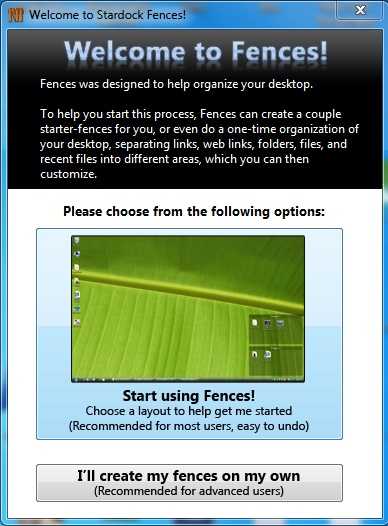
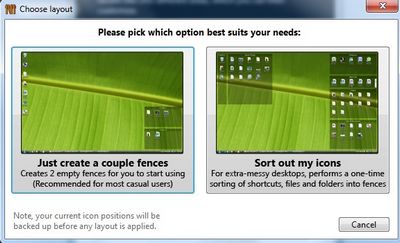

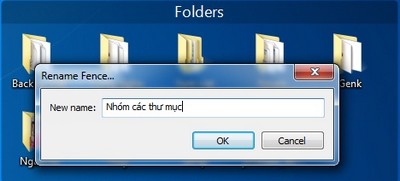
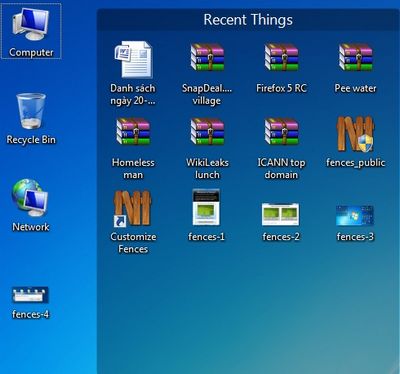
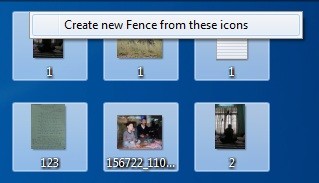
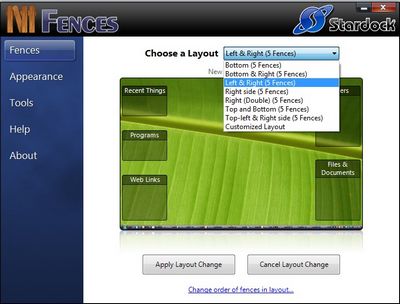
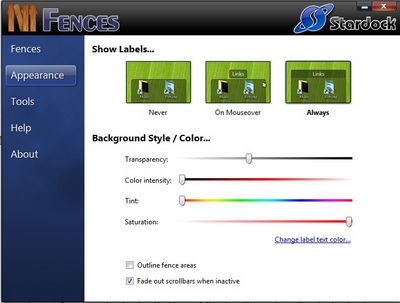
 Mỹ nhân cả đời chỉ đóng 1 phim mà nổi tiếng suốt 39 năm
Mỹ nhân cả đời chỉ đóng 1 phim mà nổi tiếng suốt 39 năm Nóng: Mẹ Từ Hy Viên tuyên bố cho con rể cũ tất cả, nghi từ bỏ quyền nuôi cả 2 cháu
Nóng: Mẹ Từ Hy Viên tuyên bố cho con rể cũ tất cả, nghi từ bỏ quyền nuôi cả 2 cháu Chị chồng và mẹ chồng dọa đuổi khỏi nhà, tôi nhẹ nhàng đưa ra một thứ khiến cả hai sửng sốt
Chị chồng và mẹ chồng dọa đuổi khỏi nhà, tôi nhẹ nhàng đưa ra một thứ khiến cả hai sửng sốt Sốc: Diễn viên Nữ Luật Sư Kỳ Lạ qua đời vì ung thư
Sốc: Diễn viên Nữ Luật Sư Kỳ Lạ qua đời vì ung thư NTK Phan Đăng Hoàng mang giấy dó đến triển lãm Milan Fashion Week 2025
NTK Phan Đăng Hoàng mang giấy dó đến triển lãm Milan Fashion Week 2025 Nam sinh lớp 6 nhảy xuống sông cứu bạn: Tìm thấy 2 thi thể
Nam sinh lớp 6 nhảy xuống sông cứu bạn: Tìm thấy 2 thi thể Mỹ nam phim Việt giờ vàng biến mất khó hiểu hơn 500 ngày, chuyện gì đang xảy ra?
Mỹ nam phim Việt giờ vàng biến mất khó hiểu hơn 500 ngày, chuyện gì đang xảy ra? 1 cặp đôi phim giả tình thật ngầm công khai hẹn hò: Nhà gái là nữ thần hack tuổi, nhà trai vừa giàu vừa giỏi
1 cặp đôi phim giả tình thật ngầm công khai hẹn hò: Nhà gái là nữ thần hack tuổi, nhà trai vừa giàu vừa giỏi Nữ nghệ sĩ đình đám đã bán nốt biệt thự 70 tỷ ở Việt Nam
Nữ nghệ sĩ đình đám đã bán nốt biệt thự 70 tỷ ở Việt Nam Phẫu thuật không gây mê, bác sĩ khiến người phụ nữ tử vong
Phẫu thuật không gây mê, bác sĩ khiến người phụ nữ tử vong Nửa đêm, mẹ Bắp bất ngờ tung "sao kê online", nói rõ lý do không thể về Việt Nam trong 4 tháng tới
Nửa đêm, mẹ Bắp bất ngờ tung "sao kê online", nói rõ lý do không thể về Việt Nam trong 4 tháng tới Người mẹ nguy kịch vì bị con trai tạt xăng dã man: "Tôi không bao giờ giận con..."
Người mẹ nguy kịch vì bị con trai tạt xăng dã man: "Tôi không bao giờ giận con..." Thêm 1 sao Việt tung tin nhắn, "bóc trần" mẹ bé Bắp nói chuyện trước sau bất nhất?
Thêm 1 sao Việt tung tin nhắn, "bóc trần" mẹ bé Bắp nói chuyện trước sau bất nhất? Mẹ Bắp lên tiếng về chiến dịch gây quỹ trên Give.Asia và mối quan hệ với gia đình chồng cũ
Mẹ Bắp lên tiếng về chiến dịch gây quỹ trên Give.Asia và mối quan hệ với gia đình chồng cũ Mẹ bé Bắp: 'Ba mẹ ở quê đi chợ mua đồ nhưng không ai bán, nhà có gì ăn nấy'
Mẹ bé Bắp: 'Ba mẹ ở quê đi chợ mua đồ nhưng không ai bán, nhà có gì ăn nấy' Tình thế hiện tại của vợ chồng Công Vinh - Thuỷ Tiên
Tình thế hiện tại của vợ chồng Công Vinh - Thuỷ Tiên Nóng: Báo Hàn "bắt gọn" Lee Jong Suk hẹn hò Moon Ga Young, chuyện tình với IU đã toang?
Nóng: Báo Hàn "bắt gọn" Lee Jong Suk hẹn hò Moon Ga Young, chuyện tình với IU đã toang? Chồng H'Hen Niê có 1 hành động chứng minh nàng Hậu là cô gái số hưởng của Vbiz!
Chồng H'Hen Niê có 1 hành động chứng minh nàng Hậu là cô gái số hưởng của Vbiz!